Vaikka MacBook -ammattilaiset tunnetaan erinomaisesta akun kestosta, nopea tyhjennys voi estää tuottavuuttasi. Joten mitä voit tehdä, jos MacBook Pro -akku tyhjenee nopeasti ja pilaa nautinnon kannettavasta tietokoneestasi?
Nimeni on Tyler, ja olen Mac -teknikko, jolla on yli 10 vuoden kokemus. Olen nähnyt ja korjannut lukemattomia ongelmia Macissa.
Tässä viestissä opit 8 syytä, miksi akku tyhjenee nopeasti ja mikä aiheuttaa tämän. Tutkimme myös muutamia hyödyllisiä vinkkejä akun keston pidentämiseen ja hyödyntämään MacBook Pro -sovellusta.
Keskeiset takeet
- Varmista, että MacBook Pro -akku on terveellistä tarkistamallaHuolto AkkuVaroitukset.
- Korkeakiertää laskeavoi osoittaa epäonnistuneen akun. Tarkistaakiertää laskeakauttaJärjestelmä Raportti.
- Voit nollata MacBook PronSMCsiru akkuongelmien vianmääritykseen.
- UudelleenkalibrointiMacBook Pro -akku voi auttaa sinua palauttamaan täydet toiminnot.
- Siivotakäyttämätön sovelluksetjaroskoVarmistaaksesi, että MacBook Pro käyttää vähemmän energiaa.
- Voit parantaa MacBook Pro -akkuasi himmentämällänäyttö kirkkausja laskeenäppäimistö taustavalokirkkaus.
1. Tarkista MacBook Pro -akkuasi huoltovaroitukset
Jos MacBook Pro -akku tyhjenee liian nopeasti, sinun on varmistettava, että se on edelleen terve ja toimiva. MacBooks -ikääntyessä heidän paristot hajoavat. Lopulta akkullasi ei ole lainkaan latausta ja saattaa jopa lopettaa latauksen kokonaan.
Jos akku ei kestä kauan, se voi olla merkintä viallisesta akuista. Ensimmäinen asia, joka sinun tulisi tarkistaa, on sinunJärjestelmä Tarjotin Akku KuvakePalveluvaroituksia ei ole.

Jos huomaat varoituksen, joka sanoo ”Palvelu suositeltu, ”“Huolta akku,"Tai"Korvata nyt, ”Sitten saatat joutuaVaihda akku.
2. Tarkista MacBook Pro Battery -jakson laskenta
Jos MacBook Pro -akku tyhjenee nopeammin kuin haluat, voit tarkistaa senkiertää laskeaJos haluat nähdä, onko se vaihdettava. MacBook Pro Battery Health mitataan kuinka monta sykliä se on käynyt läpi. Akku voi lopettaa toiminnan, jos MacBook ylittää sen enimmäisyklin määrän.
Lisäksi, jos MacBook Pro -sovelluksessasi on akorkean syklin määrä, se ei todennäköisesti kestä kauan. Jos haluat selvittää, onko akku vaihdettava, tarkista akun terveysJärjestelmä Raportti.
Siirtyä jhkTästä MacistanapsauttamallaOmenakuvakevasemmassa yläkulmassa. Valitse seuraavaksi
Järjestelmä Raportti.
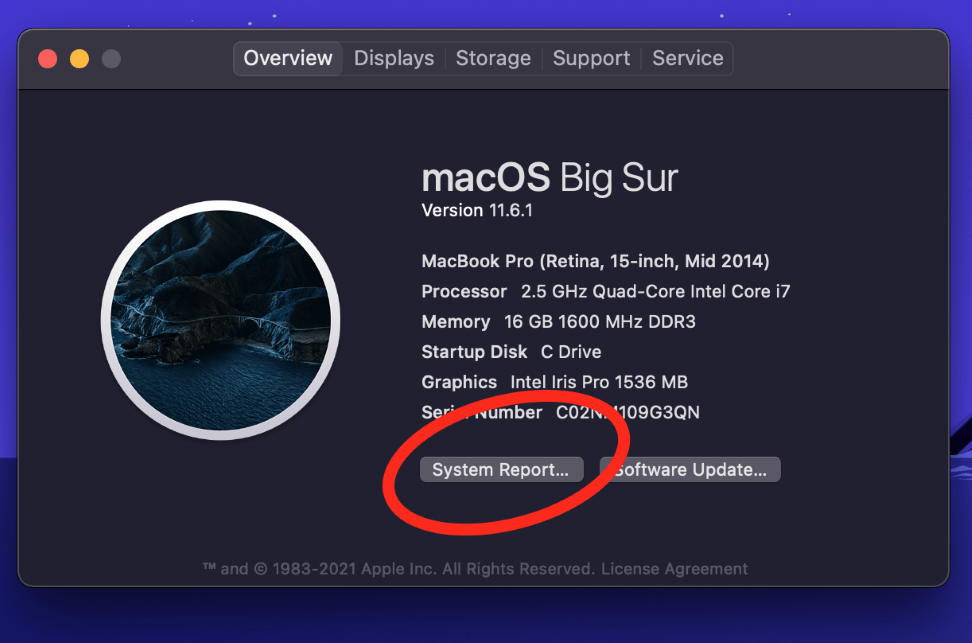
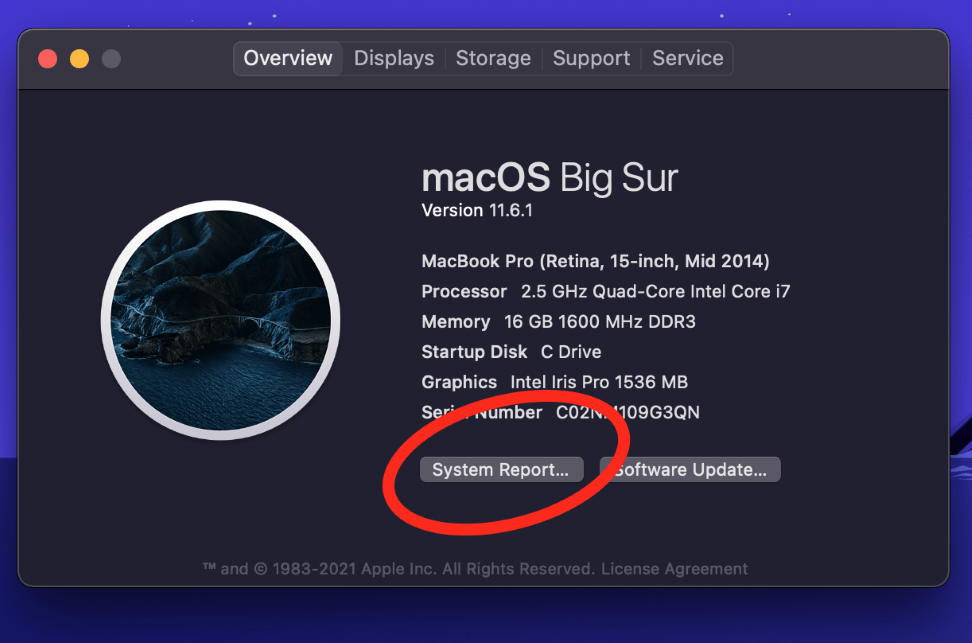
Seuraavaksi etsiAkkuTiedot vasemmalla olevasta sivupalkista. Täällä näet kaiken, joka liittyy MacBook Pron akkuun. Katsokiertää laskea. Jos järjestelmässäsi on 700–1000 sykliä, voi olla aika uudelle akulle.


Jos sykli on kuitenkin edelleen suhteellisen alhainen, voit kokeilla joitain muita mahdollisia korjauksia luettelomme.
3. Nollaa MacBook Pron SMC
SeSMCtai ”Järjestelmänhallintaohjain, ”On vastuussa matalan tason toimintojen käsittelystä MacBook Pro -sivustollasi. Toisinaan viallinenSMCChip voi aiheuttaa ongelmia MacBook Pron akkuun. Onneksi tämä on erittäin suoraviivainen korjaus.
Piipohjaisissa MacBookeissa järjestelmä palauttaa automaattisestiSMCKäynnistä uudelleen. Jos sinulla on vanhempi Intel-pohjainen MacBook Pro, sinun on suoritettava seuraavat vaiheet:
- Sammuta MacBooktäysin.
- Paina ja pidäCtrl-SiirtääjaVaihtoehtoAvaimet painamalla virtapainiketta kytkeäksesi sen takaisin päälle.
- Vapauta kaikki avaimetSamanaikaisesti kun olet kuullut käynnistysäänen.
Anna MacBook -käynnistyksen kuin normaali. Jos et huomaa akun suorituskyvyn muutosta, voit siirtyä seuraavaan potentiaaliseen korjaukseen.
4. Kalibroida MacBook Pro -akku
MacBook Pro -paristot voivat joskus käyttäytyä omituisesti, vaikka ne eivät olisikaan täysin epäonnistuneet. Tämä voi olla erityisen hämmentävää, jos MacBook Pro on suhteellisen uusi. Ohellauudelleenkalibrointi -si akku, voit selvittää kaikki virheet tai ongelmat, jotka aiheuttavat lyhyen akun keston.
-LlaKalibroi MacBook Pro -akku, noudata näitä vaiheita:
- Anna MacBook -latauksenjopa 100%jaJätä se kytkettynä pari tuntia.
- Irrota seuraavaksi MacBook Pron ja käytä sitä, kunnes akku ontäysin ehtynyt.
- Jätä järjestelmä pistorasiaksiMuutaman tunnin ajan tämän pisteen saavuttamisen jälkeen.
- Lopuksi kytke MacBook jaLataa se 100%: iin.
Se on! Sinun tulisi huomata parannettu akun käyttöikä akun uudelleenkalibroinnin jälkeen, mutta jos ei, voit kokeilla muutamia muita temppuja.
5. puhdista käyttämättömät sovellukset ja järjestelmän roskat
Tarpeetontausta sovelluksetvoi aiheuttaa MacBook Pron palamisen akun käyttöiän nopeammin. Jos MacBook on täynnäkäyttämätön sovelluksetjajärjestelmä rosko, Siivous voi auttaa sinua optimoimaan akun käyttöiän.
Aloita lajittelemallaSovellukset KansioPoista sovellukset, joita et enää käytä. Etsi sovelluskansio avattavasta valikosta valinnan jälkeenMennänäytön yläosassa.
Ehdotettu lukeminen:Miksi iPhone -akku tyhjenee nopeasti ja kuinka voit korjata sen
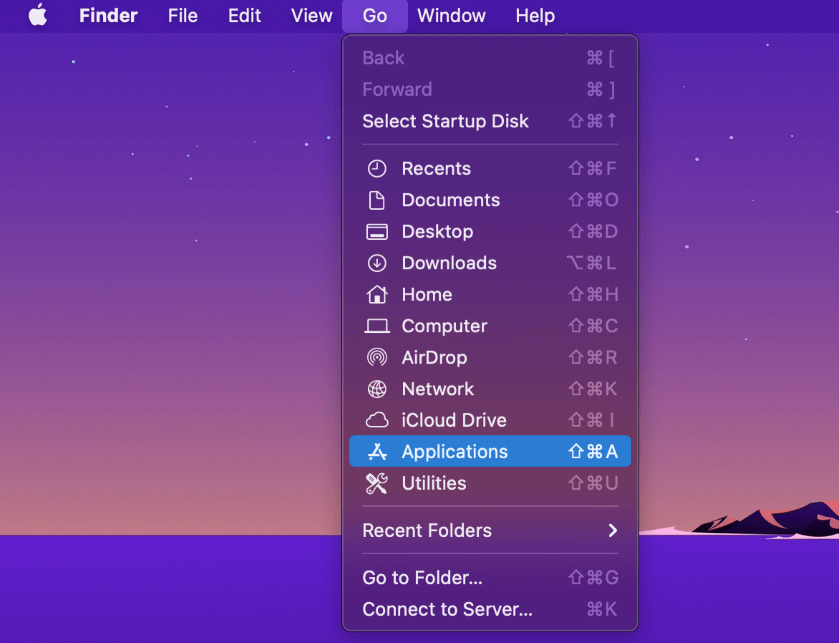
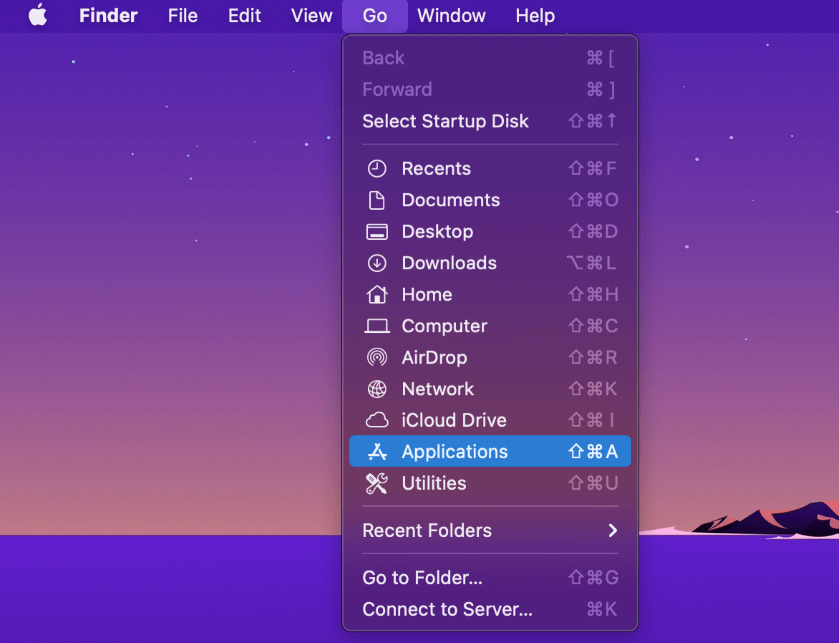
Hakemisto, joka näyttää kaikkisovelluksettulee esiin. Kun olet määritetty, mitä sovelluksia haluat poistaa, napsauta hiiren kakkospainikkeella yhtä ja valitseSiirtyä roskakoriin.
Varmista, että tyhjennä roskakori, kun olet valmis. Jotkut sovellukset saattavat edellyttää MacBookin uudelleenkäynnistystä.
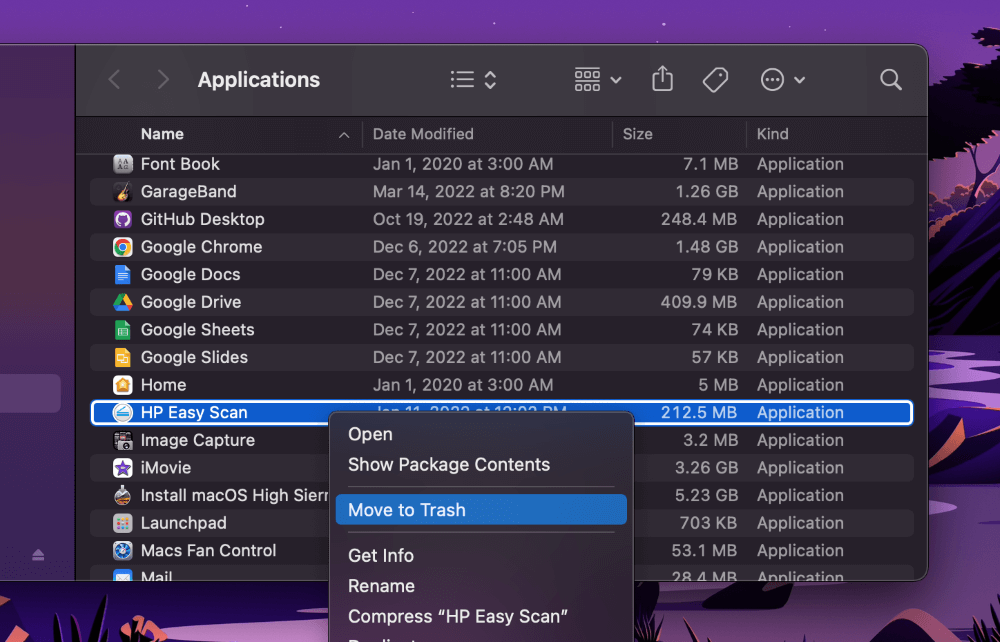
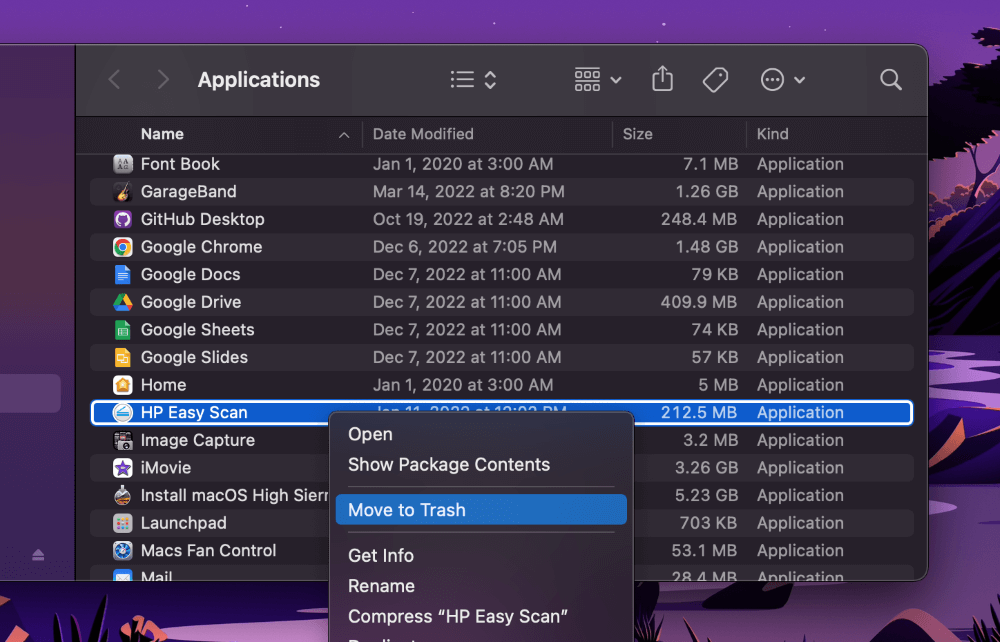
Toinen helppo tapa poistaa ei-toivotut sovellukset ja järjestelmän roskat MacBook Prosta on käyttämällä kolmannen osapuolen sovellusta, kutenCleanMymac X, joka sisältää sarja apuohjelmia haittaohjelmien, järjestelmän roskien, lämpötilatiedostojen ja kaiken muun poistamiseen, jotka saattavat olla syyllisiä MacBookin akun keston tyhjentämiseen. Aloita, lataa ja asenna ohjelma.
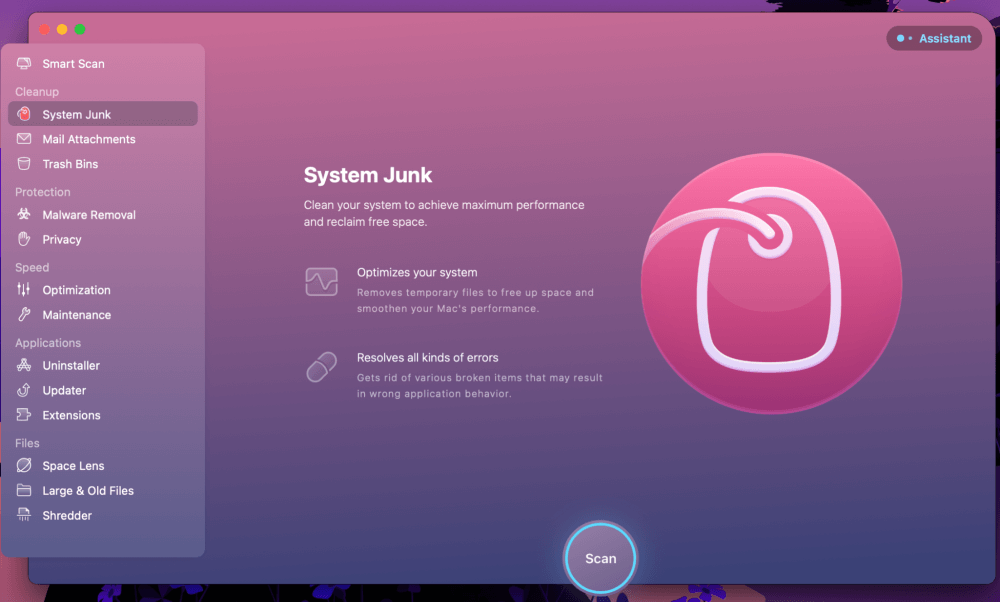
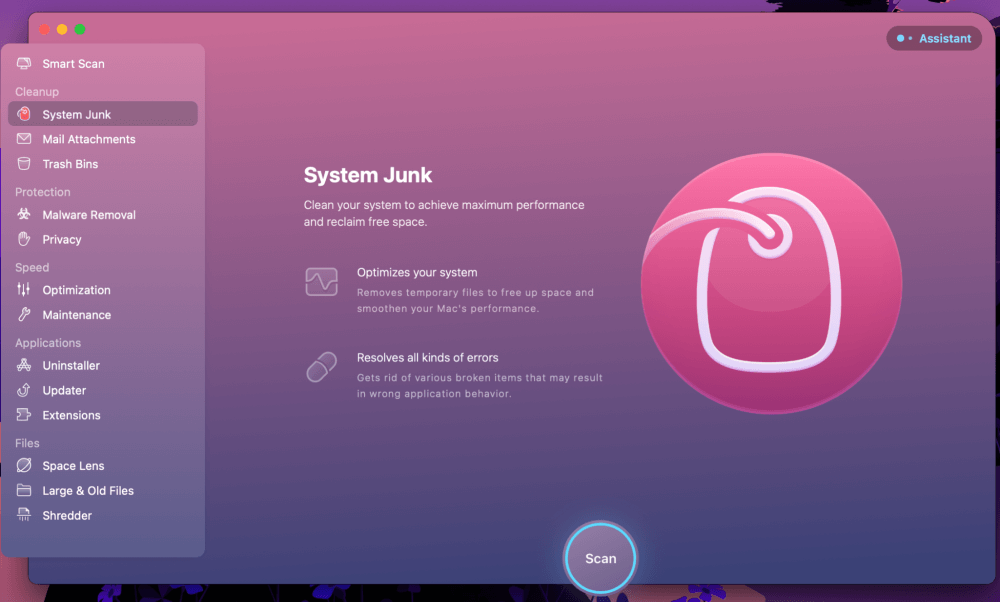
Ohjelman avaamisen jälkeen valitseJärjestelmävasemman sivupalkin vaihtoehdoista. Seuraavaksi osuuSkannataLöytää ja poistaa tarpeettomat tiedostot, jotka saattavat tyhjentää akun.
6. Optimoi MacBook Pron virta -asetukset
MacBook Pro sisältää sisäänrakennetut vaihtoehdot eniten määrittämiseenIhanteelliset sähköasetukset. Varmistaaksesienergiansäästöasetuksetovat käytössä, avoinnaJärjestelmä MieltymyksetperäisinOmena Kuvakeavattava.
Etsi merkitty vaihtoehtoAkku.
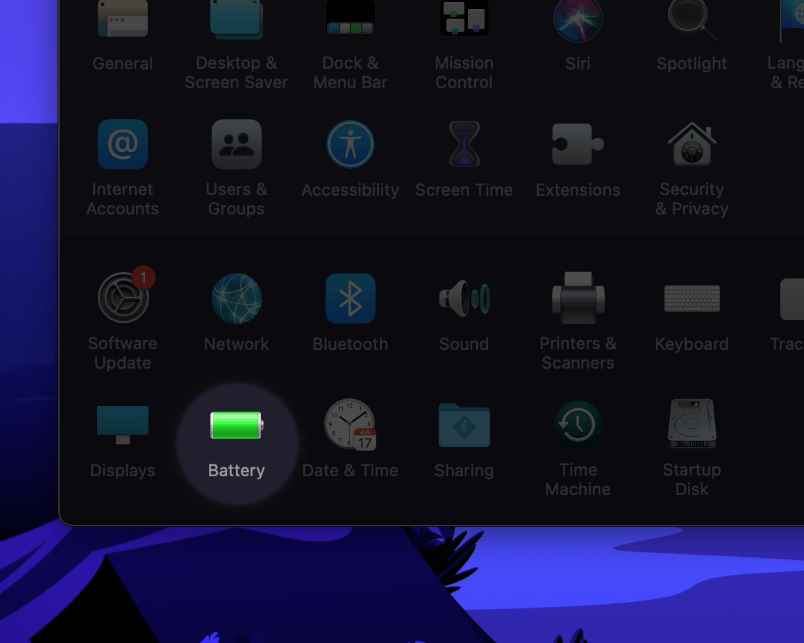
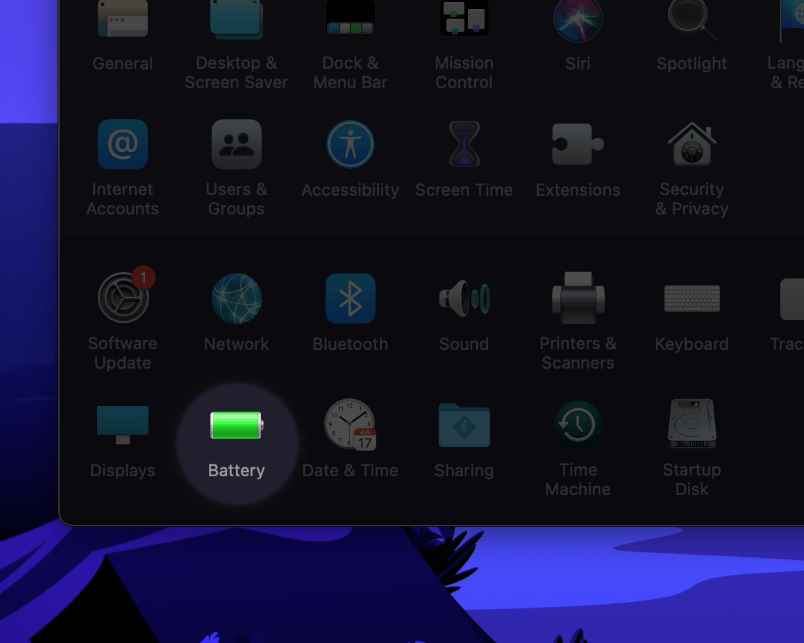
Valitse seuraavaksiAkkuvasemman sivupalkin vaihtoehdoista. Aseta näyttö sammutaksesi muutaman minuutin kuluttua vetämällä liukusäädintä. Varmista lisäksi laatikot vieressä "Laita kiintolevyjä nukkumaan mahdollisuuksien mukaan"Ja"Hieman näyttöä akun virran ollessa”Molemmat tarkistetaan.
7. Laske MacBook Pron kirkkaus
Jos haluat käyttää MacBook ProtakirkkausAina ylöspäin saatat huomata vaikutuksen akun käyttöikään. Macin käyttäminen täydellä kirkkaudella syö nopeasti akun käyttöiän läpi.
Varmista, että kirkkautesi on asetettu niin alhaiseksi kuin pystyt mukavasti hallitsemaan. EtsiF1jaF2 avaimetnäppäimistön yläosassa. Kosketuspalkki MacBook-ammattilaiset näyttävät akirkkaus liukusäädinkosketuspalkin näytöllä.
Lisäksi useimmilla Macilla onympäröivä valaistus anturiTämä säätää näytön kirkkauden automaattisesti sen mukaan, kuinka vaalea tai tumma huone on. Voit tarkistaa tämän napsauttamallaOmenakuvakenäytön vasemmassa yläkulmassa ja valitsemallaJärjestelmä Mieltymykset.
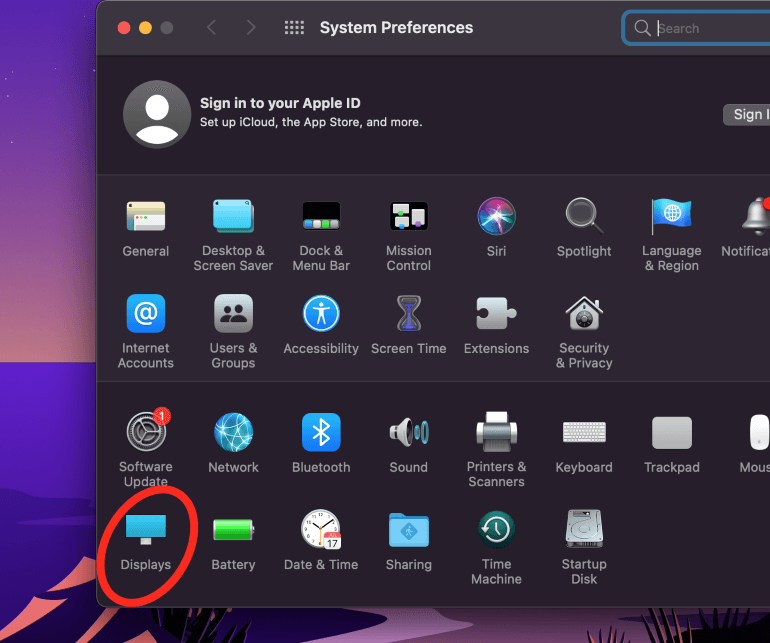
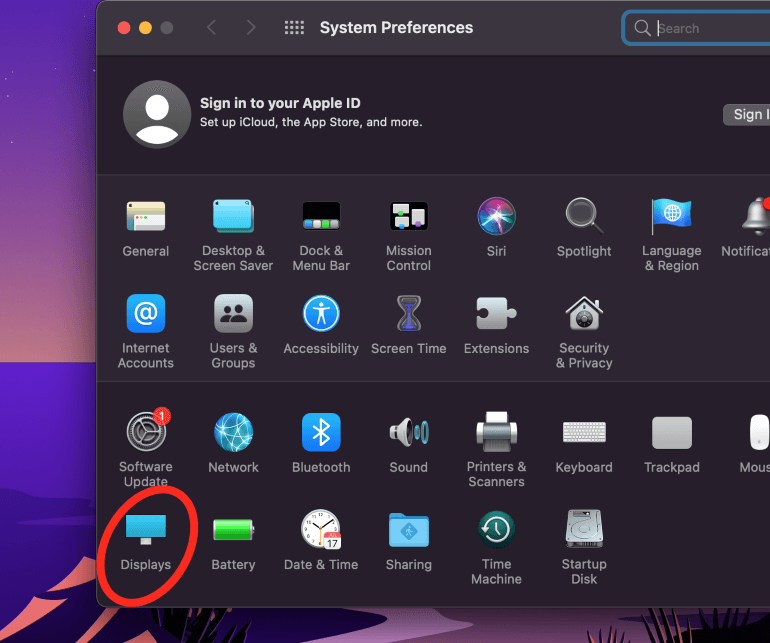
Etsi merkitty vaihtoehtoNäytötKohti tämän ikkunan pohjaa. Täällä voit muuttaa ja optimoida kaikki MacBook Pro -näyttöön liittyvät asetukset. Varmistaa, että ”Säädä kirkkautta automaattisesti ”laatikko on valittu.
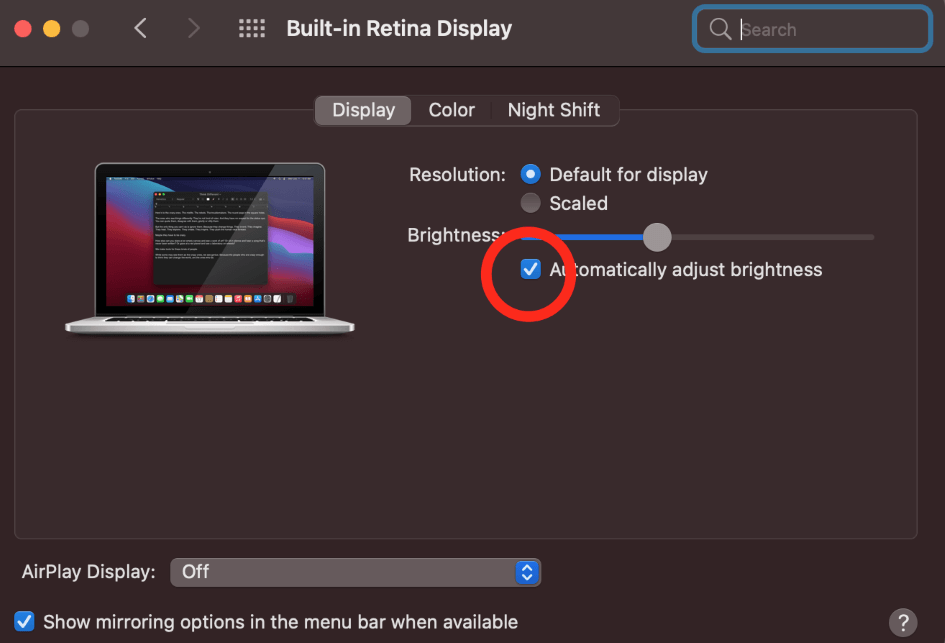
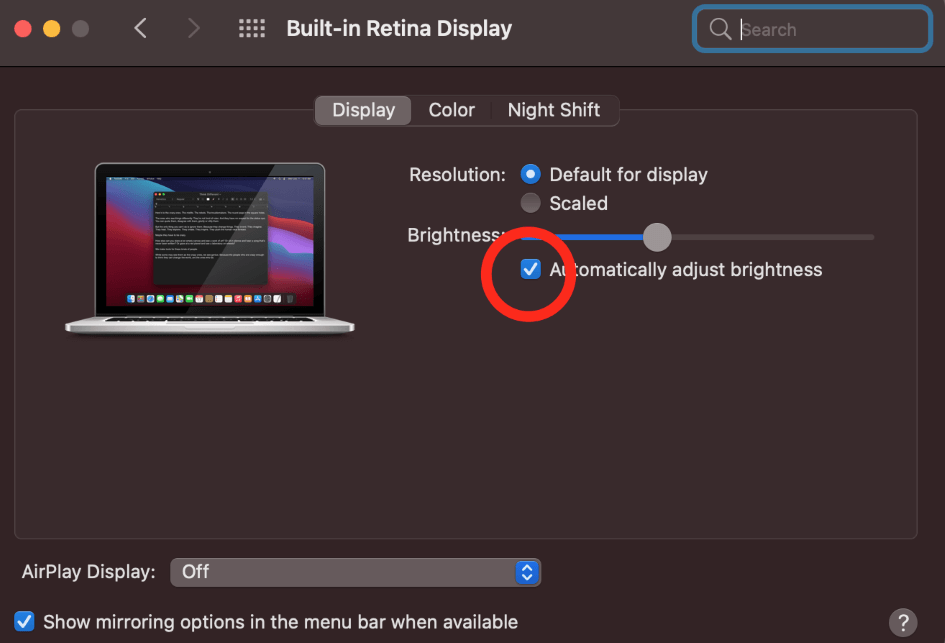
8. Lower MacBook Pron näppäimistön kirkkaus
Toinen potentiaalinen syyllinen MacBook Pron akun tyhjennykseen on näppäimistö. Vaikka et ehkä ymmärrä sitä, näppäimistön taustavalo voi kuluttaa paljon energiaa, tyhjentäen MacBook Pro -akkun nopeasti.
Tämän korjaamiseksi etsi näppäimistösi F5- ja F6 -painikkeet. Aseta näppäimistön taustavalojen kirkkaus näiden painikkeiden avulla. Lisäksi Macit voivat sammuttaa taustavalot automaattisesti tietyn ajan kuluttua.
Voit muuttaa tätä asetusta painaOmenakuvakenäytön vasemmassa yläkulmassa ja valitseJärjestelmäasetukset. Etsi vaihtoehto merkittyNäppäimistö.


Voit säätää kaikkia näppäimistöasetuksiasi täällä, mukaan lukientaustavalon kirkkaus.
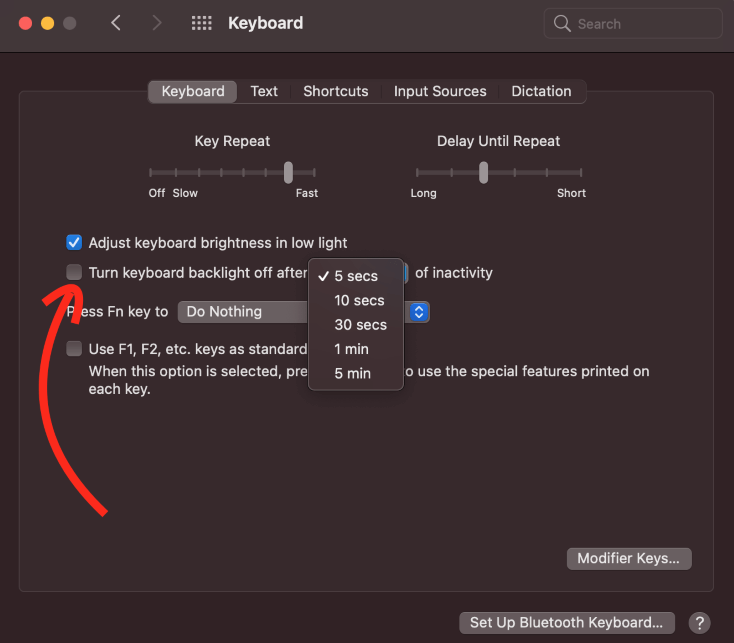
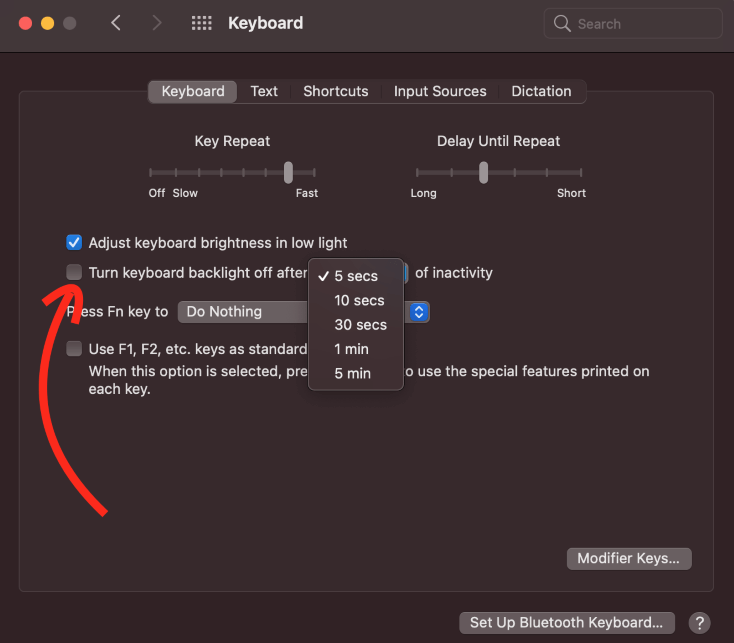
Valitse ruutuAseta MacBook Pro -näppäimistö sammuttaaksesi 5 sekunnin kuluttua. Tämä on lyhin sallittu asetus ja varmistaa, että näppäimistö ei tyhjennä akkua nopeasti.
Viimeiset ajatukset
Mikään ei ole turhauttavampaa kuin MacBook Pro -akku, joka tyhjenee nopeasti. Vaikka uudet MacBooks on kuuluisa niiden erinomaisesta akun kestosta, vanhemmat mallit voivat kulua ja osoittaa vikaan liittyviä merkkejä. Varmista, että akkusi on edelleen terveellinen tarkistamalla seJärjestelmä Raporttija varmistaa, että sinulla ei ole mitäänHuolto Akku varoitukset.
Voit kokeilla muutamia vinkkejä pidentääksesi MacBook Pron akun käyttöikää.Kalibroida -si akkuTäyteen toiminnallisuuden varmistaminen. Puhdistaatarpeeton tausta sovelluksetja optimoienergia-säästäjä asetuksetMenee pitkälle myös akun keston parantamisessa.
Kun tämä on tehty, voit säätää virrankulutusta himmentämällä MacBook Proanäyttö kirkkausja varmistaa, että sinunnäppäimistö taustavaloon asetettu mahdollisimman alhaiseksi.
